เมชที่มีสกินมนุษย์เป็นรูปแบบตัวละครที่เมื่อโพสหรือแอนิเมชั่นจะโค้งและยืดตามธรรมชาติที่ข้อต่อของมันคุณสามารถสร้างเมทริกซ์สกินโดยใช้เครื่องมือจําลองบุคคลที่สามเช่น Blender หรือ Maya
นี่คือคู่มือขั้นสูงเกี่ยวกับการสร้างโมเดลมนุษย์เป็นโมเดล R15 ใน Blender โดยใช้โมเดลมนุษย์ที่เสร็จสมบูรณ์ใน Rig a humanoid modelก่อนที่จะสกินโมเดลมนุษย์ คุณควรคุ้นเคยกับแนวคิดพื้นฐานใน สกินเมชที่เรียบง่าย ด้วย
เพื่อสร้างโมเดลมนุษย์ใน Blender คุณต้อง:
- ติดตั้งเครื่องปั่น ด้วยโมเดลที่ติดตั้งแล้วเพื่อเพิ่มประสิทธิภาพกระบวนการวาดภาพน้ําหนักด้วยการตั้งค่าการมองเห็นกระดูกและการปรับปรุงอัตโนมัติ
- สีย้อมน้ําหนัก เหลี่ยมของวัตถุเมชที่โดยการควบคุมอิทธิพลของจุดเหลี่ยมของคุณระหว่างสองหรือมากกว่ากระดูกของสถาปัตยกรรมหุ่นยนต์มนุษย์
ตั้งค่าเครื่องปั่น
คู่มือนี้ใช้รูปแบบที่ติดตั้งเสร็จสมบูรณ์ใน Rig a humanoid modelคุณยังสามารถดาวน์โหลดโมเดลที่ติดตั้งไว้ โครงการบล็อกเกอร์ เพื่อทำตามคู่มือนี้ได้
เพื่อเพิ่มประสิทธิภาพกระบวนการสกินตัวละครแข็ง ให้ตั้งค่าสิ่งต่อไปนี้ในโครงการ Blender ของคุณก่อน:
- เปิดโครงการเครื่องปั่นและกำหนดการตั้งค่าการแสดงผลกระดูก visualization
- เปิดใช้งาน การปรับปรุงอัตโนมัติ เพื่อช่วยเพิ่มประสิทธิภาพกระบวนการวาดภาพน้ําหนัก
การแสดงผลกระดูก
โดยปกติแล้ว Blender จะแสดงวัตถุกระดูกเป็นรูปทรงแปดเหลี่ยมรูปทรงเดิมนี้มีประโยชน์เมื่อวางกระดูก แต่อาจขัดขวางในขณะทาสีน้ําหนักเพื่อช่วยในการแสดงภาพระหว่างกระบวนการวาดภาพน้ําหนัก เปลี่ยนการแสดงภาพกระดูกของคุณเป็นแท่ง
เพื่ออัปเดตการแสดงภาพของกระดูกของคุณ:
- ในโหมดวัตถุ คลิกที่ โครงสร้าง 2. ใน คุณสมบัติข้อมูลวัตถุ เปลี่ยนค่า แสดงเป็น เป็น สตริง
ปรับให้เป็นปกติอัตโนมัติ
การตั้งค่าปกติอัตโนมัติบังคับให้อิทธิพลต่อจุดเส้นขอบของคุณเท่ากับหนึ่งสิ่งนี้ทำให้การวาดภาพน้ำหนักหลายเมชและกระดูกมีประสิทธิภาพมากขึ้นโดยการรับประกันว่าแต่ละเวอร์ซิสในตัวละครของคุณได้รับอิทธิพลเต็มที่จากกระดูกอย่างน้อยหนึ่งชิ้นดูเอกสารของเครื่องปั่นในส่วนของ การปรับปรุงอัตโนมัติ สำหรับข้อมูลเพิ่มเติม
การปรับปรุงอัตโนมัติยังป้องกันกรณีที่เวิร์กเซลล์ได้รับอิทธิพลเต็มรูปแบบจากกระดูกหลายอันและสามารถป้องกันข้อผิดพลาดในการวาดภาพน้ำหนักทั่วไปได้
เพื่อเปิดใช้งานการปรับปรุงอัตโนมัติ:
- ใน โหมดวัตถุ เลือก โครงสร้าง 2. กดค้าง Shift และเลือก วัตถุเมชใดๆ บนโมเดลของคุณ
- ที่ด้านบนของมุมมอง 3D คลิกที่กล่องเลื่อนโหมดและเปลี่ยนเป็นโหมด สีน้ําหนัก 4. ที่ด้านขวาของมุมมอง ขยายแท็บ เครื่องมือ 5. ภายใต้ ตัวเลือก เปิดใช้งาน การปรับปรุงอัตโนมัติ
ภาพวาดน้ำหนัก
ภาพวาดน้ําหนักใช้น้ําหนักหรืออิทธิพลเฉพาะที่กระดูกจะมีเหนือส่วนของเมทช์โดยใช้กระบวนการทํางานทางศิลปะนอกจากนี้ยังมีวิธีเพิ่มเติมในการใช้อิทธิพลผ่านการวาดภาพด้วยน้ำหนักหรือเครื่องมืออื่น ๆ บางอย่างที่ครอบคลุมใน สกินเมชที่เรียบง่ายดูทรัพยากรออนไลน์เพิ่มเติมเช่น Blender's Character Rigging และ Vertex Groups คู่มือพื้นฐานสำหรับข้อมูลเพิ่มเติมเกี่ยวกับการสกินและใช้น้ำหนัก
คู่มือนี้จะครอบคลุมกระบวนการหนึ่งในการวาดภาพน้ำหนักของเมชหัวและแขนของโมเดลคนเอเชียเทคนิคการวาดภาพน้ำหนักเหล่านี้สามารถใช้เพื่อให้น้ำหนักสีสำหรับส่วนที่เหลือของโมเดล
วาดเมทช์หัว
เน็ตหัวเชื่อมต่อกับลําตัวบนสุดที่จุดยอดด้านล่างของคอเพื่อสร้างการโค้งที่สมจริงในโมเดล เนื้อเยื่อหัวต้องแบ่งอิทธิพลกับกระดูกหัวและกระดูกสะโพกด้านบนใกล้กับส่วนลำคอ
เพื่อเริ่มวาดภาพน้ําหนักวัตถุเมชที่หัว:
ในโหมดวัตถุ คลิกที่ โครงสร้าง จากนั้นกดค้าง Shift แล้วคลิกที่ วัตถุเนื้อหาหัว
ในการเลือกโหมด, เปลี่ยนเป็นโหมด สีน้ําหนัก
กดค้าง Shift และคลิกที่ กระดูกส่วนบนของลำตัว หัวควรเป็นสีฟ้าอย่างสมบูรณ์เนื่องจากยังไม่มีอิทธิพลต่อจุดศีรษะใดๆ
ในด้านบนขวาของมุมมอง เปิดเมนู เครื่องมือ และตั้งค่า ความแข็งของแปรง เป็น 1
เมื่อกระดูกส่วนบนของลําตัวถูกเลือกแล้ว ทาสี หัวของโมเดลของคุณที่เส้นคอคุณสามารถซ่อนชั่วคราว ซ่อน เมทริกซ์ส่วนบนของลำตัวใน Outliner เพื่อมีการเข้าถึงโดยตรงที่ด้านล่างของคอ
ที่จุดใดก็ได้ตรวจสอบผลกระทบที่ใช้โดยการกด Shift และยกเลิกการเลือกกระดูกส่วนบนของลำตัวและเลือกกระดูกหัวกด R เพื่อหมุนกระดูกหัวด้วยเมาส์และทดสอบว่าวัตถุเมชจะแบ่งอิทธิพลระหว่างกระดูกหัวและกระดูกลําตัวส่วนบนอย่างไร
หากต้องการลงสีเพิ่มเติม ให้กด Shift และเลือกกระดูกที่คุณต้องการเพิ่มหรือลบอิทธิพลออก แล้วใช้เครื่องมือแปรงเพื่อใช้
ผลลัพธ์สุดท้ายของการวาดภาพน้ำหนักที่หัวของโมเดลควรสมดุลอิทธิพลหัวกับกระดูกหัวและกระดูกสะโพกบน:
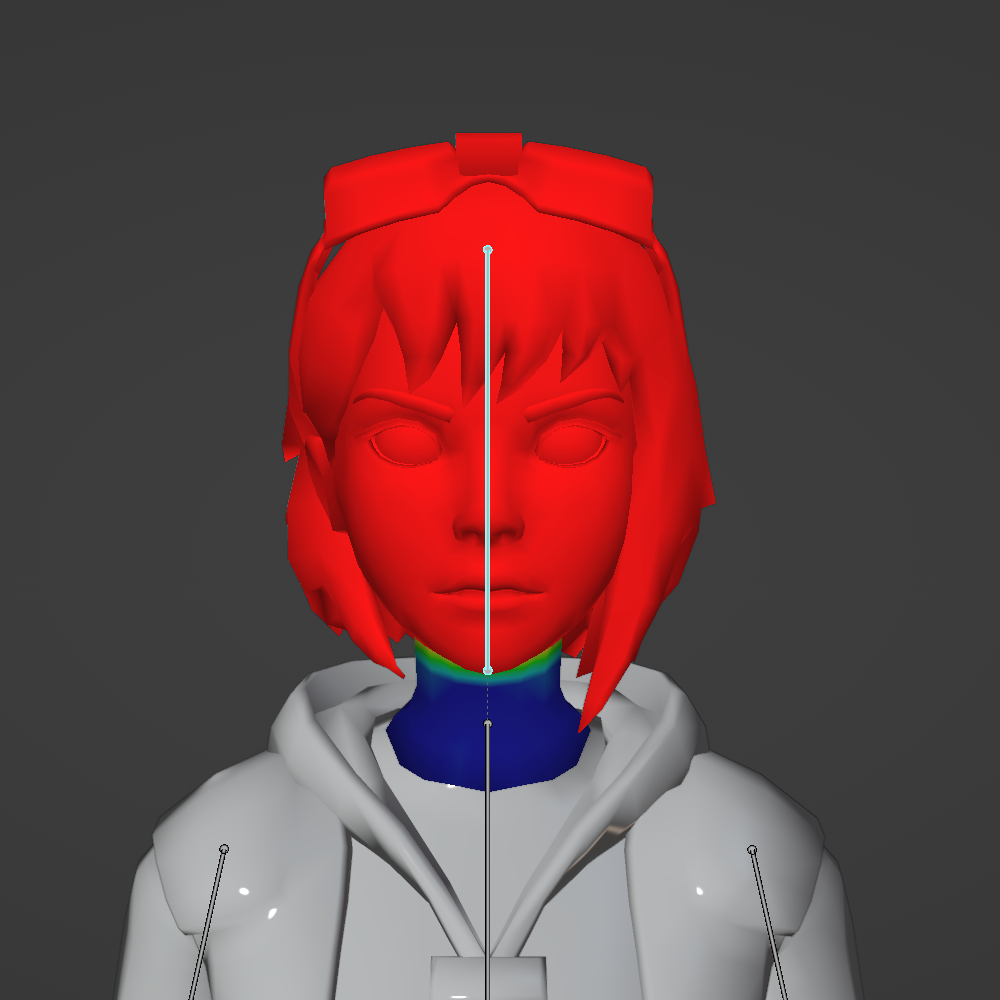

วาดเมชของแขน
คล้ายกับกระบวนการควบสมดุลอิทธิพลระหว่างกระดูกหัวและกระดูกส่วนบน แขนและขาต้องใช้กระบวนการทาสีน้ําหนักที่คล้ายกัน
แขนขวารวมถึงมือขวา, แขนล่างขวา, และแขนบนขวา, แต่ละอันมีกระดูกที่เหมาะสมคำแนะนำต่อไปนี้ให้คำแนะนำเกี่ยวกับอิทธิพลในการวาดภาพไปยังวัตถุเนื้อเส้นทั้งหมดจากนั้นคุณสามารถใช้เทคนิคเหล่านี้กับส่วนที่เหลือของเมชในโมเดลของคุณได้
มือ
เริ่มจากมือขวาคุณสามารถสมดุลอิทธิพลของเนื้อเยื่อระหว่าง กระดูกมือ และ กระดูกแขนล่าง เพื่อสร้างความโค้งธรรมชาติที่ข้อศอก
เพื่อให้น้ำหนักของอิทธิพลสีไปที่มือขวา:
จากโหมดวัตถุ คลิกที่ เส้นเชือก , กดค้าง Shift และคลิกที่รูปทรงมือขวา ****
ในการดรอปดาวน์โหมดเปลี่ยนเป็นโหมด สีน้ำหนัก ด้วยกระดูกมือที่เลือกในโหมดนี้คุณสามารถกด R และทดสอบการหมุนปัจจุบันของวัตถุเมชของมือ
ในด้านบนขวาของมุมมอง เปิดเมนู เครื่องมือ และตั้งค่า ความแข็งของแปรง เป็น 1
เมื่อกระดูกแขนล่างถูกเลือกแล้ว ทาสี มือของโมเดลของคุณที่ข้อศอกคุณสามารถซ่อนชั่วคราว ซ่อน เนื้อเยื่อแขนล่างใน Outliner เพื่อให้มีการเข้าถึงข้อศอกที่ดีขึ้น
ระหว่างและหลังจากทาสีน้ำหนักมือ กด R ด้วยกระดูกที่เลือกเพื่อทดสอบการหมุนและความยืดหยุ่น
แขนล่าง
หลังจากข้อศอกของมือขวาได้รับการทาสีน้ำหนักแล้ว คุณสามารถดำเนินการเพื่อควบคุมอิทธิพลของเนื้อเยื่อแขนล่างระหว่าง กระดูกแขนล่าง และ กระดูกแขนบน เพื่อสร้างความโค้งธรรมชาติที่ข้อศอก
เพื่อให้น้ำหนักของอิทธิพลสีไปยังแขนล่าง:
กลับสู่โหมดวัตถุ
คลิกที่ อาร์มาเจอร์ และกด Shift และคลิกที่ภาพรอยต่ำด้านขวา อาร์มแรง
ในการดรอปดาวน์โหมดเปลี่ยนเป็นโหมด สีน้ำหนัก
กดค้าง Shift และยกเลิกการเลือกกระดูกอื่นๆ นอกจากกระดูกแขนล่างคุณสามารถทดสอบการหมุนปัจจุบันของกระดูกแขนล่างที่เน้นโดยกด R
กดค้าง Shift และเลือกกระดูกแขนบน
เมื่อกระดูกแขนบนถูกเลือกแล้ว ทาสี แขนล่างของโมเดลที่ข้อศอกคุณสามารถซ่อนชั่วคราว ซ่อน เนื้อเยื่อแขนบนใน Outliner เพื่อให้มีการเข้าถึงข้อศอกที่ดีขึ้น
ระหว่างและหลังจากทาสีน้ำหนักแขนล่าง กด R ด้วยกระดูกแขนล่างที่เลือกเพื่อทดสอบการหมุนและความยืดหยุ่น
แขนบน
หลังจากข้อศอกของแขนล่างด้านขวาเสร็จสีแล้ว คุณสามารถดำเนินการเพื่อสมดุลอิทธิพลของเนื้อเยื่อแขนซ้ายบนระหว่าง กระดูกแขนซ้าย และ กระดูกหน้าอกซ้าย เพื่อสร้างความโค้งธรรมชาติที่ข้อศอกด้านล่าง
เพื่อให้น้ำหนักของอิทธิพลสีไปยังแขนอยู่ด้านบน:
กลับสู่โหมดวัตถุ
คลิกที่ แผ่นเสริม และกดค้าง Shift และคลิกที่รูปทรงด้านบนขวา ข้อศอก
ในการดรอปดาวน์โหมดเปลี่ยนเป็นโหมด สีน้ำหนัก
กดค้าง Shift และยกเลิกการเลือกกระดูกอื่นๆ นอกจากกระดูกแขนบนคุณสามารถทดสอบการหมุนปัจจุบันของกระดูกแขนส่วนบนที่เน้นโดยกด R
กด R และลากเมาส์เพื่อหมุนแขนบนให้แขนเป็นแนวนอนซึ่งทำให้ง่ายต่อการเข้าถึงยอดของต้นแขน
กดค้าง Shift และเลือกกระดูกส่วนบนของลำตัว
เมื่อกระดูกส่วนบนของลําตัวถูกเลือกแล้ว ทาสี แขนบนของโมเดลที่ข้อศอกคุณสามารถซ่อนชั่วคราว ซ่อน เมทริกซ์ส่วนบนของลำตัวใน Outliner เพื่อให้มีการเข้าถึงข้อศอกที่ดีขึ้น
ระหว่างและหลังจากทาสีน้ำหนักแขนล่าง กด R ด้วยกระดูกแขนบนที่เลือกเพื่อทดสอบการหมุนและความยืดหยุ่น
ไหล่
หลังจากที่ส่วนใต้แขนได้รับการทาสีน้ำหนักแล้ว คุณสามารถดำเนินการเพื่อควบคุมอิทธิพลของเนื้อเยื่อสะโพกระหว่าง กระดูกสะโพกบน และ กระดูกแขนบน เพื่อสร้างความโค้งธรรมชาติที่ไหล่เมื่อย้ายแขนเนื่องจากการเคลื่อนไหวนี้เป็นเรื่องบางเบา คุณจึงต้องใช้อิทธิพลแรงผสมผสานบางส่วนเพียงเล็กน้อยกับจุดเหล่านี้
เพื่อให้น้ำหนักสีทาส่วนหนึ่งมีอิทธิพลต่อส่วนบนของลําตัว:
กลับสู่โหมดวัตถุ
คลิกที่ แผ่นเสริม และกดค้าง Shift และคลิกที่ ภาพรวมของลําตัวส่วนบน
ในการดรอปดาวน์โหมดเปลี่ยนเป็นโหมด สีน้ำหนัก
กดค้าง Shift และยกเลิกการเลือกกระดูกอื่นๆ นอกจากกระดูกแขนบนคุณสามารถทดสอบการหมุนปัจจุบันของกระดูกแขนส่วนบนที่เน้นโดยกด R
ในด้านบนขวาของมุมมอง เปิดเมนู เครื่องมือ และตั้งค่า ความแข็งของแปรง เป็น .25 คุณอาจต้องการปรับเปลี่ยนสิ่งนี้ตามผลลัพธ์เมื่อทดสอบ
เมื่อกระดูกส่วนบนของลําตัวถูกเลือกแล้ว ทาสี ลําตัวบนส่วนบนของโมเดลที่ไหล่
ระหว่างและหลังจากทาสีน้ำหนักแขนล่าง กด R ด้วยกระดูกแขนบนที่เลือกเพื่อทดสอบการหมุนและความยืดหยุ่นของอิทธิพลของคุณไปยังลำตัวบนสูง
คุณสามารถดำเนินการต่อเพื่อทาสีน้ำหนักส่วนที่เหลือของโมเดลของคุณโดยใช้กระบวนการเหล่านี้เมื่อเสร็จสิ้นแล้ว คุณสามารถ ส่งออก โมเดลสกินของคุณเป็น .fbx โดยใช้การตั้งค่าการส่งออกของ Blender สำหรับใช้ใน Studioสำหรับการอ้างอิงคุณสามารถดาวน์โหลดโครงการ เครื่องปั่น ด้วยโมเดลที่ผ่านการตกแต่งอย่างเต็มที่
